这个是ps2020精简版安装包,ps精简版中最好用的一个,这款ps精简版保留了很多的完整功能,去除了一些无用的功能,以单文件安装为主,一键安装之后,无需激活,打开即可使用!
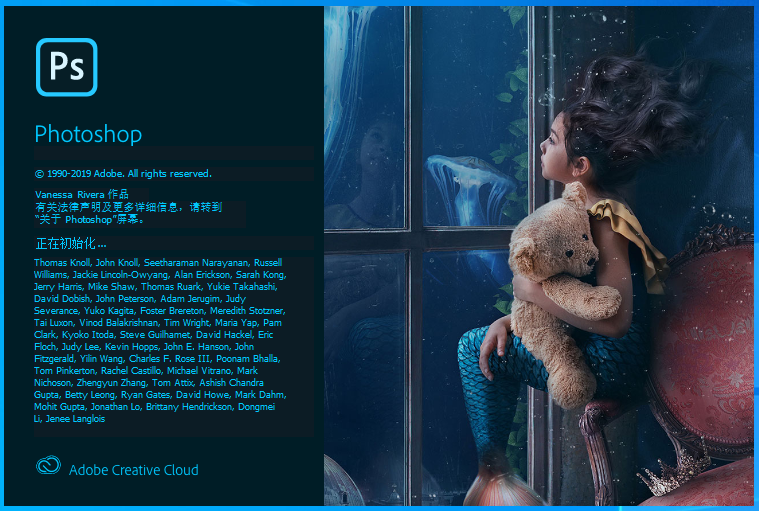
ps cc 2020精简版安装教程
1、下载解压,得到ps2020骨头精简版,已经集成了注册补丁,不需要登陆,不需要联网,安装即可使用;
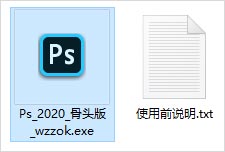
2、双击文件“Ps_2020_骨头版_wzzok.exe”依提示安装;
默认目录【C:\Program Files\adboe\Photoshop CC 2020\】

3、正在安装中,耐心等一会儿;
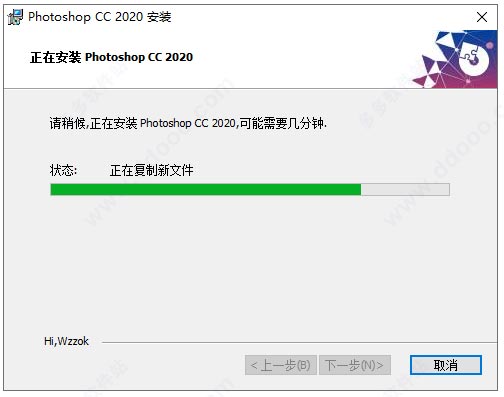
4、成功安装后,即可正常使用;
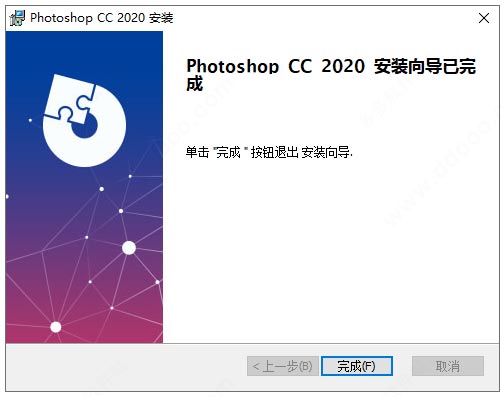
ps精简版说明
1、采用官方安装包进行安装和制作
2、集成补丁,直接破解激活
4、添加 ICO 格式支持文件用以打开导出 ICO 文件
5、可选关联官方支持的 PS 专用文件格式
6、安装完成自动激活,无需注册码和屏蔽激活服务器,不写 host
7、卸载不会删除 Adobe 公共文件夹,确保卸载不影响其他 Adobe 软件
8、可选择启用 PSD 缩略图功能,支持 32/64 位系统
9、改进安装脚本的细节,完善逻辑
10、扩展功能和新版界面界面改为可选择安装
11、导出功能以及文件信息功能正常
12、精简了多国语言、帮助文件、多国 PDF 文件、CC Service Manager
13、精简了语言拼写组件、多余的多国语言预置文件
14、精简了 Common Files 下 Adobe 公共库文件的无用部分,只留必须的核心
15、精简了含视频输入支持
16、精简了 bridge CC
17、不包含任何捆绑和主页选项,完全纯净
PS 2020和PS CC2019有什么区别
1、甲方爸爸的锅?——图标变圆了
图标是最能体现两版差异的一个地方,将2019和2020两版的LOGO放在一起,你会发现新版LOGO变圆了,原本的方形被打磨成圆角矩形,里面的PS字样也由蓝色改为白色。难道这就是传说中的有棱角的圆形?其次新版的命名方式也有变化,不再采用CC+年代号的命令方式,而是直接叫做Adobe Photoshop 2020!
2、新启动界面
启动界面也是每次升级的一大看点,2020版由之前的镜子小人变成现在的海底美人鱼,配合全新的LOGO,还是相当让人耳目一新的。不过小编更怀念CS时代以及早期CC版所使用过的跳出式启动画面,可惜,再也看不到了!
3、新功能——云文档
PS 2020新增加了一项云文档功能,你可以将做好的作品直接保存到Adobe云中,以便与其他设备或设计师交换文件。考虑到前几天Adobe刚刚发布了完整版iPad PS。
这项功能其实是打通了Windows、Mac、iPad之间最后一道交换屏障,实用性还是不用说的。云文档采用Adobe账号登录,每次在你按下Ctrl+S时自动弹出,整个过程有点像微软的Office云。
当然除了使用这个选择面板外,你也可以点击保存对话框里的“存储到云文档”,在两者间来回切换。
4、新功能——预设分组
“预设”在新版中变化很大,首先是所有的预设都加入了分组,比如渐变、图案、样式、色板、形状。好多地方都是由文件夹划分,相比2019版条理更清晰。
此外2020版也在之前版本基础上,对预设库做了扩展,无论是色彩、形状、图案,你都能找到很多与以前不一样的地方,有些无需追加就能直接体验。
5、新功能——自动抠图
PS 2020在快速选择工具和魔棒工具中,加入了一项“对象选择工具”,通俗来说就是智能抠图。比方说我们导入了一张小鸟的图片,点击“对象选择工具”,然后在图片中圈出小鸟的区域,稍等几秒后即可将小鸟抠出。
PS 2020为这项工具提供了“矩形”和“套索”两组模式,可以根据实际物体形状加以选择。同时你也可以利用Shift键和Alt键对选区进行叠加与编辑,配合对象选择完善抠图。
不过这个智能抠图并不适合抠取那些边界不清或是带有毛发的复杂图形,比方说你去抠取一张狮子的照片,那结果只能让人呵呵了。
6、新功能——变换工具更统一
从PS 2019开始,变换工具就启用了一种全新模式。如果你使用Ctrl+T对元素进行自由变换时,即便没有按下Shift键,元素也是等比例缩放的。
但这个变化并没有拓展到形状上,也就是说同样的一个等比缩放操作,非矢量元素不用按下Shift键,而矢量元素则要按下Shift键,整个过程中设计师需要不停在两种思维间跳来跳去。
而PS 2020则将二者合二为一,无论你是矢量元素还是非矢量元素,都是可以不按Shift键直接完成等比缩放。当然和19版一样,如果你不喜欢这种模式,也可以进入“编辑”→“首选项”→“常规”→“使用旧版自由变换”换回以前的样子。
7、新功能——更强大的属性面板
新版属性面板有了明显增强,现在绝大多数操作都可以在属性面板中找到。比如说文字面板,在PS 2020中整合了“字符”、“段落”、“变换”、“文字选项”四组子功能,绝大多数操作都可以在属性面板中直接完成。而对比PS 2019,只有字符和部分段落功能。
此外PS 2020还增加了一些智能推荐功能,比方说最下方的“转换为图框”和“转换为形状”,可以帮助用户更快捷地完成接下来操作,在条理化与智能化方面更加完善。
- PC官方版
- 安卓官方手机版
- IOS官方手机版













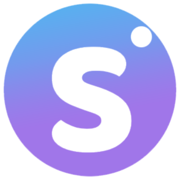

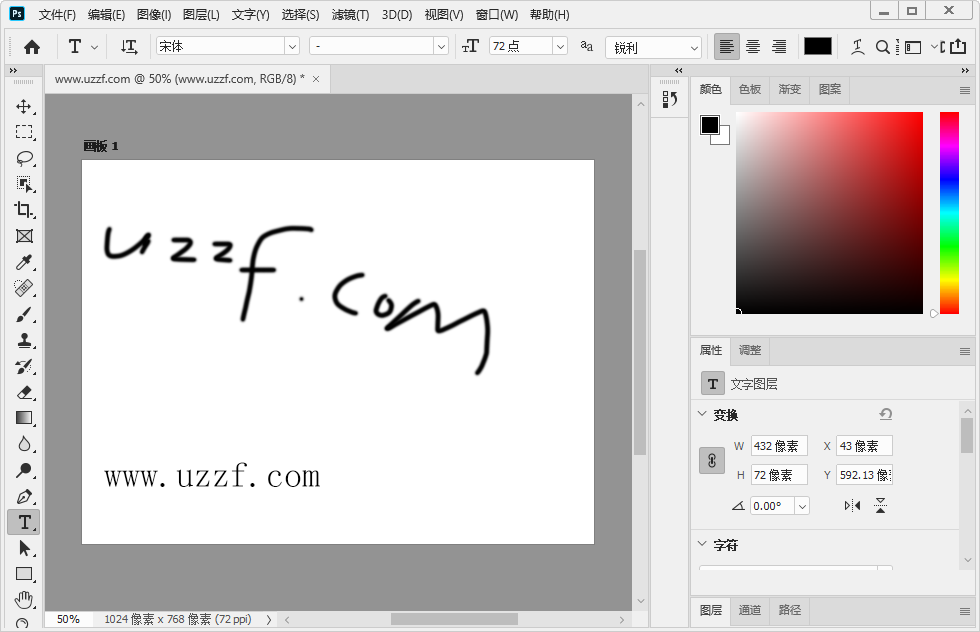

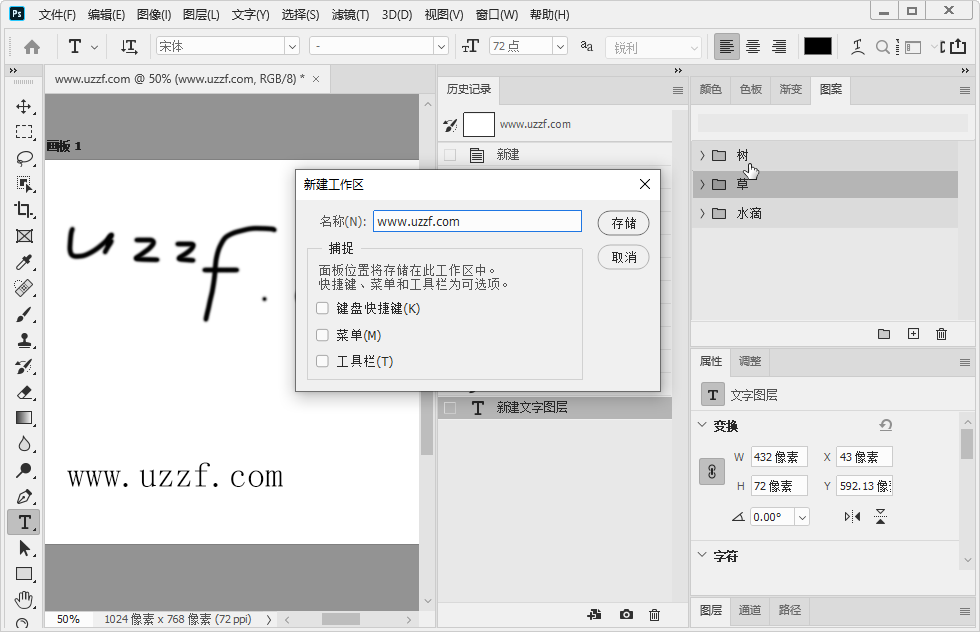
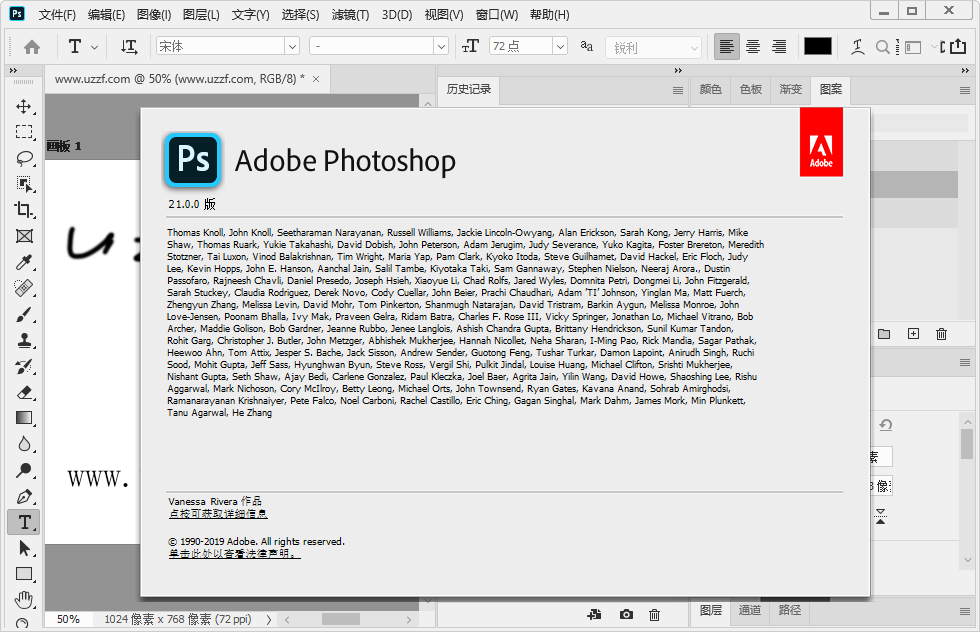
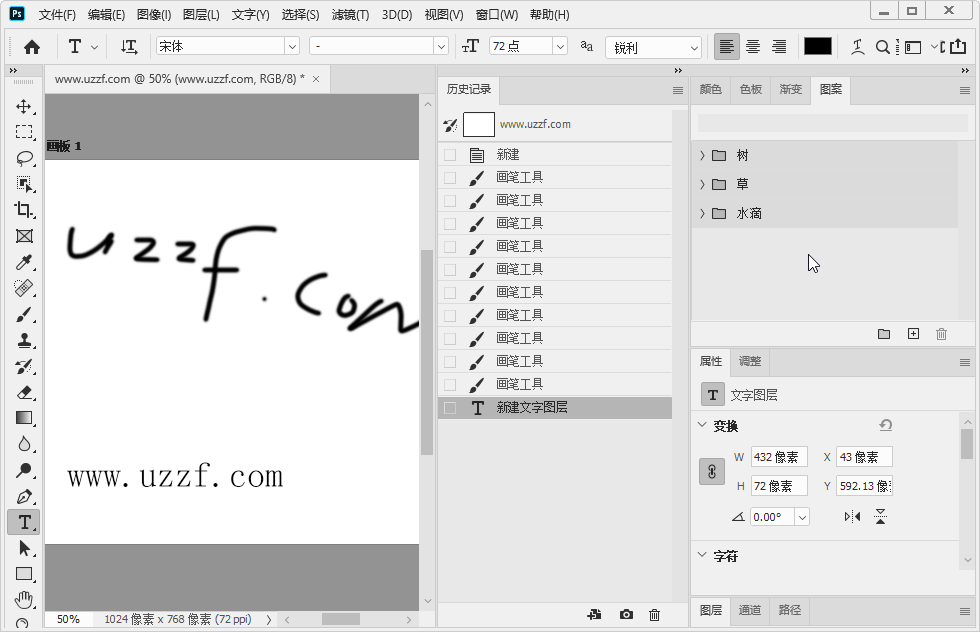
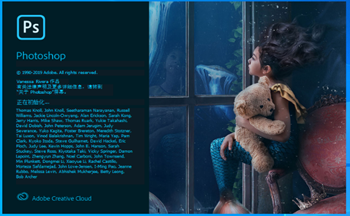
 Adobe Photoshop 2023精简版v24.1.0 绿色便携版
Adobe Photoshop 2023精简版v24.1.0 绿色便携版
 可逆马赛克软件1.0 免费版
可逆马赛克软件1.0 免费版
 ps2023破解版(photoshop2023下载)v24.0 中文版
ps2023破解版(photoshop2023下载)v24.0 中文版
 Adobe Lightroom Classic 2023中文版12.0.1 官方版
Adobe Lightroom Classic 2023中文版12.0.1 官方版
 ps2023中文版(Adobe Photoshop 2023)24.0 官方免费版
ps2023中文版(Adobe Photoshop 2023)24.0 官方免费版
 2022照片合规处理客户端白色版1.2.2 电脑版
2022照片合规处理客户端白色版1.2.2 电脑版
 PureRef汉化版1.11.1 绿色版
PureRef汉化版1.11.1 绿色版
 火山图片批量处理助手v2022 最新版
火山图片批量处理助手v2022 最新版
 Inpaint去水印软件9.1 中文破解版
Inpaint去水印软件9.1 中文破解版
 幂果去水印软件1.0.1 官方版
幂果去水印软件1.0.1 官方版
 图像高清处理软件(Perfectly Clear WorkBench)4.1.2.2310 绿色便携版
图像高清处理软件(Perfectly Clear WorkBench)4.1.2.2310 绿色便携版
 Adobe Camera Raw(raw图片编辑插件)14.4.0.1121 免费版
Adobe Camera Raw(raw图片编辑插件)14.4.0.1121 免费版
 AI魔法消除小工具离线版v1.1 免费版
AI魔法消除小工具离线版v1.1 免费版
 photoshop助手1.0.0.11 官方版
photoshop助手1.0.0.11 官方版
 jsplacement软件1.3.0 绿色版
jsplacement软件1.3.0 绿色版
 图片视频画质增强器软件1.3 绿色免费版
图片视频画质增强器软件1.3 绿色免费版
 PC音视图万能格式转换1.0 PC版
PC音视图万能格式转换1.0 PC版
 ACFAN面铺助手V1.27.0.1292 官方最新版
ACFAN面铺助手V1.27.0.1292 官方最新版
 Topaz Mask AI(智能蒙版抠图软件)1.3.9 中文版
Topaz Mask AI(智能蒙版抠图软件)1.3.9 中文版
 Topaz Adjust AI 汉化版1.0.5 中文版
Topaz Adjust AI 汉化版1.0.5 中文版
 Topaz Sharpen AI 2.2.4汉化破解版中文版
Topaz Sharpen AI 2.2.4汉化破解版中文版
 美图秀秀2023版7.0.92 官方正式版
美图秀秀2023版7.0.92 官方正式版
 sharex滚动截屏13.5 中文绿色版
sharex滚动截屏13.5 中文绿色版
 水印管家1.4.7 官方最新版
水印管家1.4.7 官方最新版
 WPS图片软件5.0.0.2 官方免费版
WPS图片软件5.0.0.2 官方免费版
 剪映电脑专业版1.3.5 官方版
剪映电脑专业版1.3.5 官方版
 电脑绘画软件(绘画助手)2.0.5.1免费版
电脑绘画软件(绘画助手)2.0.5.1免费版
 万彩脑图大师4.0官方最新版
万彩脑图大师4.0官方最新版
 图图去水印软件1.1.5.0 pc版
图图去水印软件1.1.5.0 pc版
 宝川电子相册2.0.20 官方最新免费版
宝川电子相册2.0.20 官方最新免费版
 爱修图1.3.3官方版
爱修图1.3.3官方版




 ps2022(Adobe Photoshop 2022破解版)23.3.1
ps2022(Adobe Photoshop 2022破解版)23.3.1 Photoshop CC 2019破解版20.0.0 免激活直装
Photoshop CC 2019破解版20.0.0 免激活直装 ps2021(Adobe Photoshop 2021中文版)22.0.0
ps2021(Adobe Photoshop 2021中文版)22.0.0 ps2022绿色精简版23.1.0 中文免费版
ps2022绿色精简版23.1.0 中文免费版 photoshop7.0绿色版(PS7.0)中文免费版
photoshop7.0绿色版(PS7.0)中文免费版 PhotoShop CC 2019绿色版20.0.4 精简版
PhotoShop CC 2019绿色版20.0.4 精简版